이전 버전의 Windows를 사용하면 안 되는 이유

컴퓨터는 우리가 자주 교체하는 것이 아닙니다. 스마트폰의 수명은 약 2~3년인 경우가 많지만 컴퓨터의 수명은 5년 이상인 경우가 많습니다. 충분히 괜찮으면 처음 구입한 후 10년을 계속 사용할 수 있습니다. 그러나 많은 사람들은 또한 해당 하드웨어를 업데이트하지 않는 경향이 있습니다.
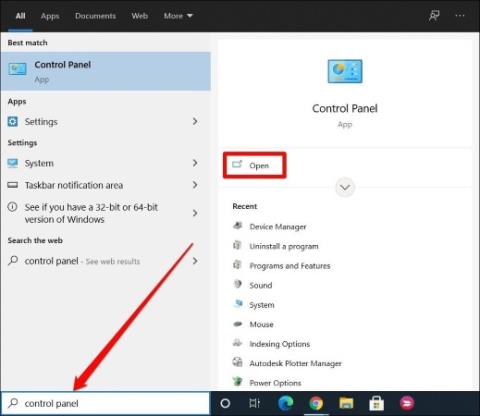
Microsoft가 원활한 Windows 10 경험을 위해 PC에서 Microsoft 계정을 사용하기를 바라는 것은 비밀이 아닙니다. 따라서 PC에 Microsoft 계정을 추가하는 것은 그 어느 때보다 쉽지만 제거하는 데는 여전히 약간의 작업이 필요합니다. 특히 PC의 유일한 계정이거나 관리 수준 계정인 경우 더욱 그렇습니다. 계정 유형에 관계없이 Windows 10 PC에서 Microsoft 계정을 제거할 수 있는 특정 방법이 있습니다. 이 포스트에서 우리는 그들 각각을 살펴볼 것입니다. 이제 더 이상 고민하지 않고 시작하겠습니다.
또한 읽기: CMD를 사용하여 Windows 10을 종료, 다시 시작, 예약하는 방법
1. 제어판 사용
제어판을 사용하는 것은 사용자 계정을 포함하여 Windows에서 관리하는 구식 방식입니다. 이를 사용하여 PC에서 Microsoft 계정을 제거할 수 있습니다. 방법은 다음과 같습니다.
1. 시작 메뉴 를 열고 제어판 에 입력 한 다음 Enter 키 를 누릅니다 .
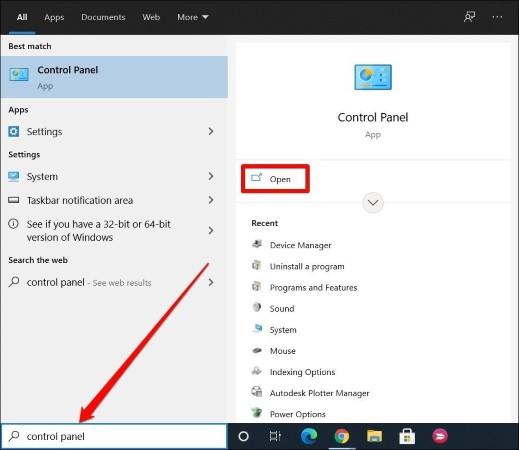
2. 제어판 창에서 보기 유형을 큰 아이콘 으로 변경하고 사용자 계정 으로 이동합니다 .
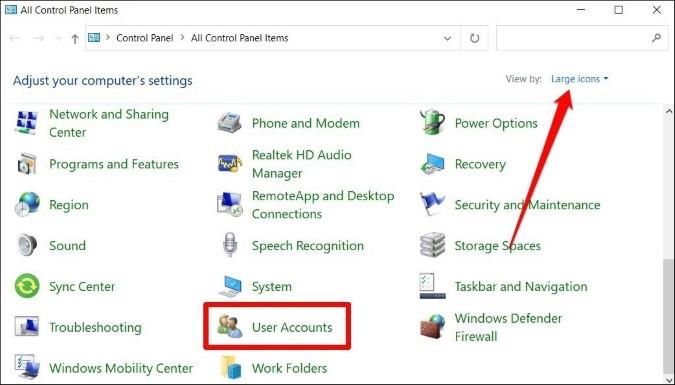
3. 다음으로 다른 계정 관리를 클릭합니다. 여기에서 PC의 모든 계정 목록을 찾을 수 있습니다. 제거하려는 항목을 클릭합니다.
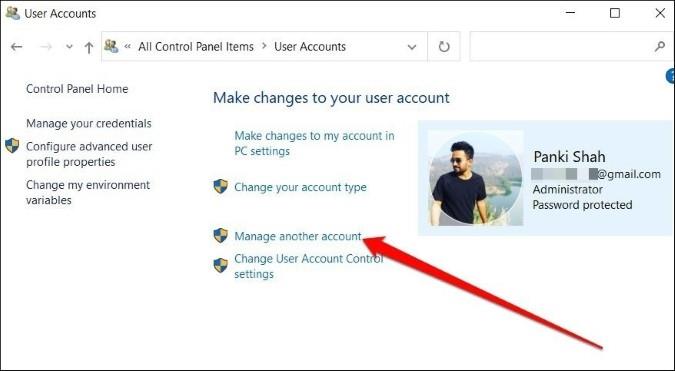
4. 계정 삭제 버튼 을 클릭 합니다. 다음으로 Windows에서 계정과 관련된 파일을 보관해야 하는지 여부를 묻습니다. 그에 따라 하나를 선택하고 화면의 지시에 따라 계정 제거를 완료하십시오.
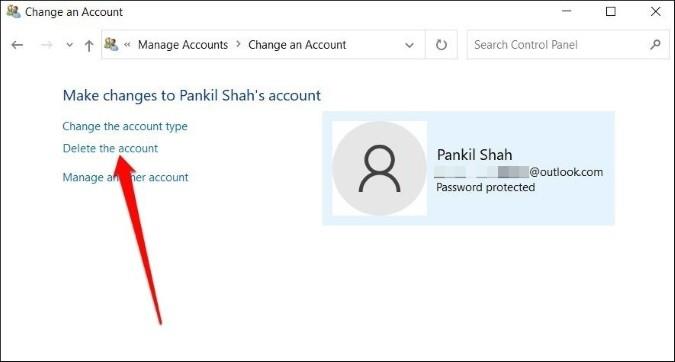
제거하려는 관리자 수준 계정인 경우 Windows에서 허용하지 않습니다. 이를 위해서는 먼저 계정 유형을 표준으로 변경해야 합니다. 방법은 다음과 같습니다.
1. 제어판 을 실행 하고 사용자 계정 으로 이동합니다 .
2. 표준 으로 전환하고 계정 유형 변경 버튼 을 클릭 합니다.

계정 유형을 변경했으면 이제 앞에서 언급한 단계에 따라 해당 계정을 제거할 수 있습니다. 또는 고급 사용자 계정 패널을 사용하여 PC에서 Microsoft 계정을 제거할 수도 있습니다. 방법은 다음과 같습니다.
1. Windows 키 + R 을 눌러 실행 유틸리티를 시작합니다. netplwiz 를 입력 하고 Enter 키를 누릅니다.
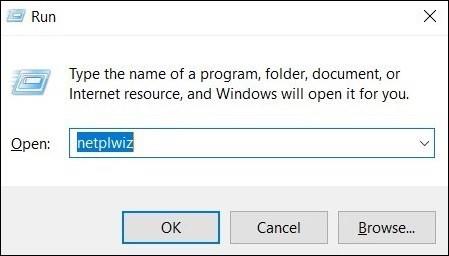
2. 제거할 계정을 선택하고 제거 버튼을 클릭합니다. 그런 다음 적용 을 클릭합니다 .
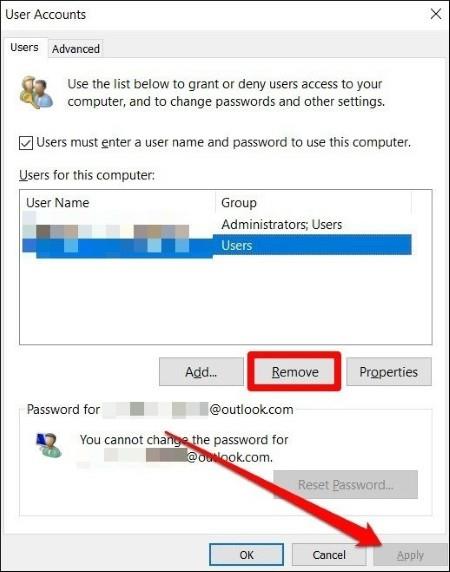
PC를 다시 시작하면 Microsoft 계정이 PC에서 제거됩니다.
2. 로컬 계정으로 전환
Microsoft는 궁극적인 Windows 경험을 위해 Microsoft 계정으로 로그인된 상태를 유지하기를 원하지만 대신 로컬 계정을 사용할 수 있는 옵션도 제공합니다. 해당 PC의 유일한 사용자인 경우 로컬 계정을 만든 다음 PC에서 Microsoft 계정을 제거할 수 있습니다. 작동 방식은 다음과 같습니다.
1. 설정 앱을 열고 계정 으로 이동합니다 .
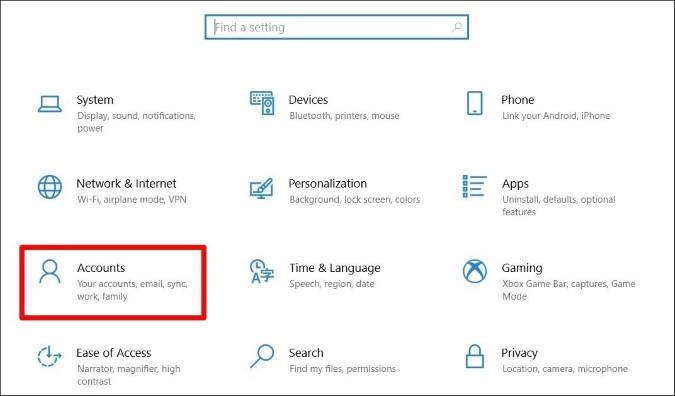
2. 왼쪽 창에서 내 정보 탭으로 이동하고 대신 로컬 계정으로 로그인을 선택합니다 .
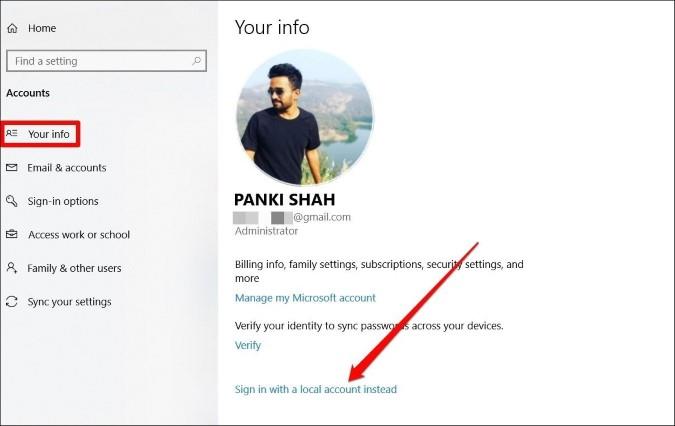
3. 이제 화면의 지시에 따라 로컬 계정의 사용자 이름과 암호를 설정합니다.
4. 로컬 계정을 성공적으로 설정했으면 설정 > 계정 > 이메일 및 계정 으로 이동합니다 . 다른 앱에서 사용하는 계정 에서 제거하려는 Microsoft 계정을 클릭하고 제거 를 선택 합니다 . 그런 다음 예 를 클릭하여 확인합니다.
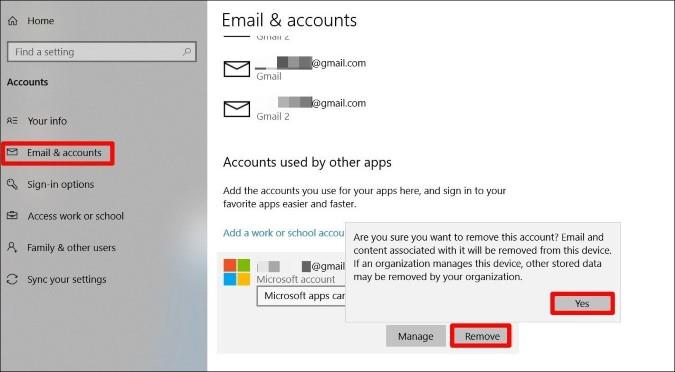
그게 다야 이제 Microsoft 계정이 PC에서 제거되고 로컬 계정으로 컴퓨터를 사용할 수 있습니다.
3. 온라인으로 계정 제거
위의 방법 외에도 웹 브라우저에서 Microsoft 계정에 로그인하여 PC에서 Microsoft 계정을 제거할 수도 있습니다. 방법은 다음과 같습니다.
1. 웹 브라우저를 사용하여 Microsoft 계정 에 로그인합니다 .
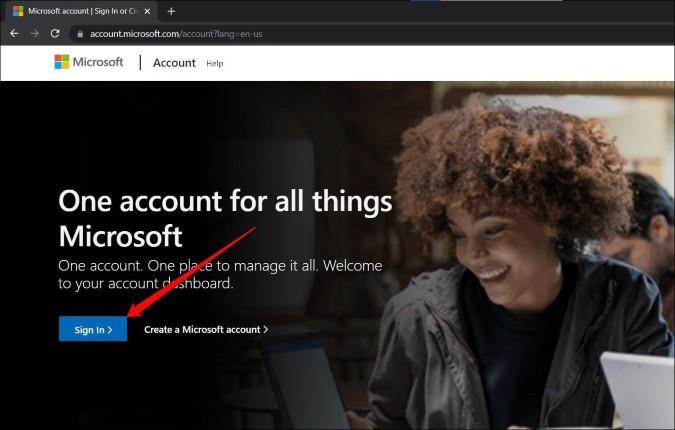
2. 여기 장치 아래 에서 Microsoft 계정과 연결된 PC 목록을 찾을 수 있습니다. Microsoft 계정을 제거하려는 장치를 클릭합니다.
3. 이제 상단에서 이 장치 제거 를 클릭합니다. 메시지가 나타나면 제거 를 클릭합니다 .
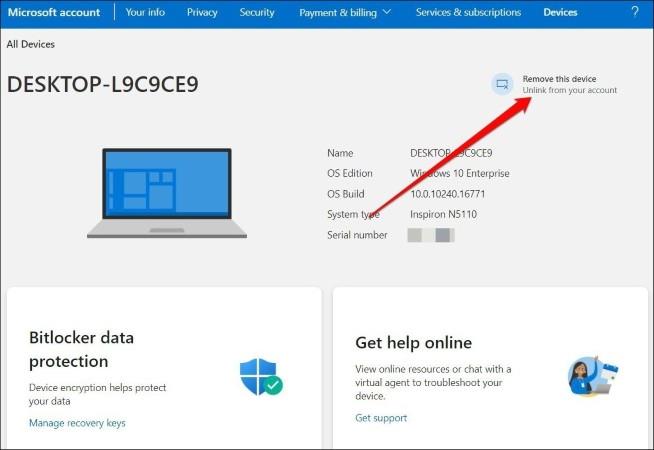
그게 다야. 이제 Microsoft 계정이 장치에서 제거됩니다.
4. 레지스트리 편집기 사용
제어판을 사용하는 것 외에도 관리자인 경우 레지스트리 편집기를 통해 PC에서 Microsoft 계정을 제거할 수도 있습니다.
시작하기 전에 Windows 레지스트리가 운영 체제의 필수적인 부분이라는 것을 알아야 합니다. 모르는 사이에 레지스트리 파일을 삭제하면 PC에서 해결할 수 없는 문제가 발생할 수 있습니다. 계속 진행하기 전에 복원 지점을 만드는 것이 좋습니다 .
즉, 레지스트리를 사용하여 Microsoft 계정을 제거하는 데 익숙한 경우 수행 방법은 다음과 같습니다.
1. Windows 키 + R 을 눌러 실행 유틸리티를 엽니다. Regedit 를 입력 하고 Enter 키 를 누릅니다 .
2. 레지스트리 편집기 창에서 상단의 주소 표시줄을 사용하여 다음 키로 이동합니다.
HKEY_USERS\.DEFAULT\Software\Microsoft\IdentityCRL\StoredIdentities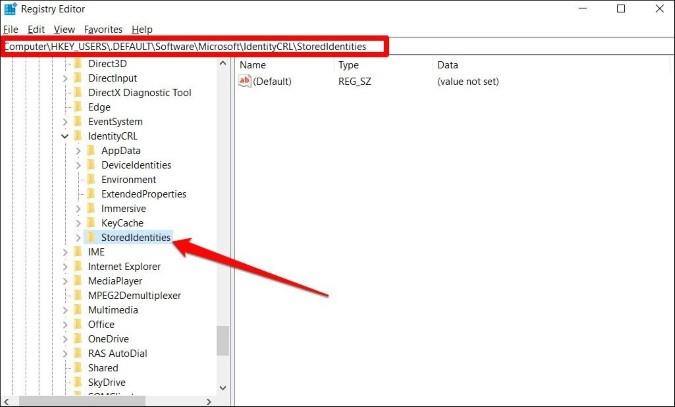
3. StoredIdentities 키를 확장하면 PC에 있는 모든 계정의 하위 키를 찾을 수 있습니다. 제거하려는 계정을 마우스 오른쪽 버튼으로 클릭하고 삭제 를 클릭 합니다 . 메시지가 표시되면 예 를 클릭합니다 .
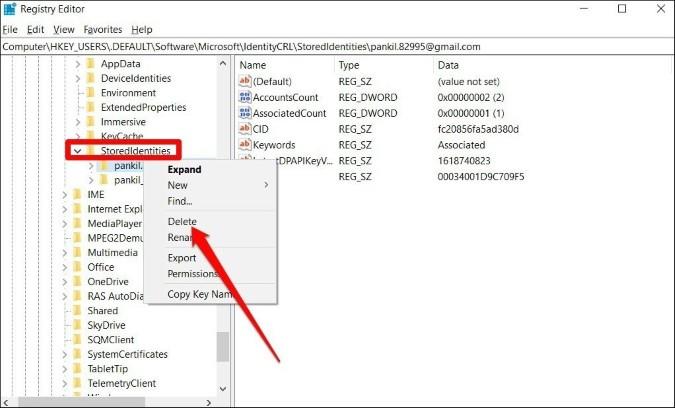
PC를 다시 시작하면 이제 계정이 PC에서 제거됩니다.
5. 모든 Microsoft 앱에 자동으로 로그인 중지
위의 방법으로 PC에서 Microsoft 계정을 제거하는 데 문제가 있는 경우 Windows에 Microsoft 앱에 자동으로 로그인하는 것을 중지하도록 요청할 수 있습니다. 방법은 다음과 같습니다.
1. 설정 앱을 실행하고 계정 으로 이동합니다 .
2. 왼쪽 창의 내 정보 로 이동 하여 모든 Microsoft 앱에 자동으로 로그인 중지 링크를 클릭합니다 .
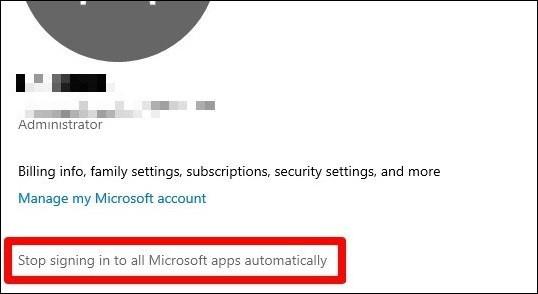
이제 귀하의 계정이 로컬 계정으로 표시됩니다. 설정 > 계정 > 이메일 및 계정 으로 이동하여 거기에서 계정을 제거합니다(위의 2번 항목에 있는 4단계 참조).
6. 학교/직장 계정 연결 해제
PC에서 회사 또는 학교 계정을 제거하는 방법을 찾으려는 경우 설정 앱에서 해당 계정의 연결을 해제하면 도움이 될 수 있습니다. 방법은 다음과 같습니다.
1. 설정 앱을 열고 계정 으로 이동합니다 .
2. 왼쪽에서 회사 또는 학교 액세스 탭을 전환합니다 . 이제 제거하려는 계정을 확장하고 연결 해제 를 클릭합니다 .
그렇게 해야 합니다. 이제 회사 또는 학교 계정이 PC에서 제거되어야 합니다.
7. 메일 앱 재설정
어떤 이유로 위의 방법으로 Microsoft 계정을 제거할 수 없는 경우 Microsoft 계정을 제거하기 전에 메일 앱을 재설정해 보십시오. 방법은 다음과 같습니다.
1. Windows 키 + I 을 눌러 설정 앱을 실행하고 앱으로 이동 합니다 .
2. 아래로 스크롤하여 메일 및 일정 을 찾아 고급 옵션 을 클릭합니다 .
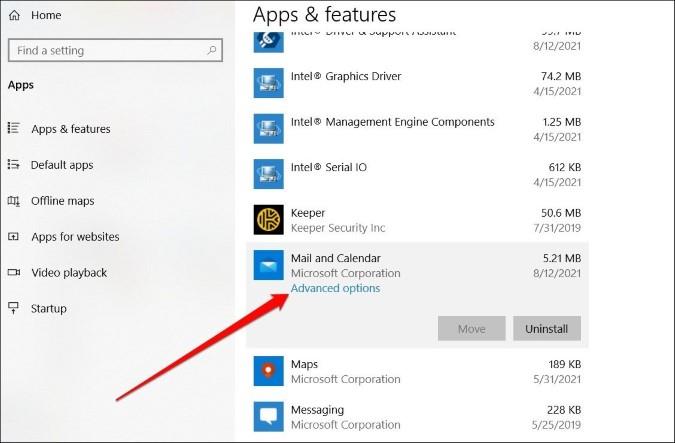
3. 다시 아래로 스크롤하여 재설정 버튼을 누르십시오.
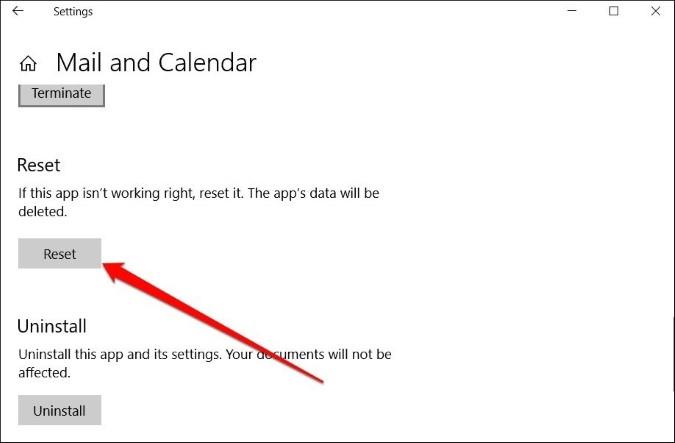
완료되면 위의 방법 중 하나로 PC에서 해당 Microsoft 계정을 제거하십시오.
자주 묻는 질문
암호 없이 Microsoft 계정을 제거할 수 있습니까?
예, 관리자 계정으로 로그인한 경우 암호를 몰라도 Microsoft 계정을 제거할 수 있습니다.
PC에서 관리자 계정을 제거할 수 있습니까?
예, PC에 관리자 권한이 있는 계정이 여러 개 있는 경우 해당 관리자 계정 중 하나를 사용하여 다른 관리자 계정을 제거할 수 있습니다.
마무리: Windows 10에서 Microsoft 계정 제거
그래서 이것들은 Windows 10에서 Microsoft 계정을 제거하는 빠르고 쉬운 몇 가지 방법이었습니다. 무엇보다도 제어판을 사용하거나 로컬 계정으로 전환하는 것이 가장 좋습니다. 더 이상 액세스할 수 없는 장치에서 Microsoft 계정을 제거하려는 경우 언제든지 Microsoft 웹 사이트에서 제거할 수 있습니다.
컴퓨터는 우리가 자주 교체하는 것이 아닙니다. 스마트폰의 수명은 약 2~3년인 경우가 많지만 컴퓨터의 수명은 5년 이상인 경우가 많습니다. 충분히 괜찮으면 처음 구입한 후 10년을 계속 사용할 수 있습니다. 그러나 많은 사람들은 또한 해당 하드웨어를 업데이트하지 않는 경향이 있습니다.
Windows 10 2018 업데이트는 Windows 사용자에게 최고의 성능 전원 관리 옵션을 도입했습니다. 고성능 전원 계획보다 한 단계 더 나아가 장비의 성능을 실제로 끌어낼 수 있습니다.
일반적으로 Windows 업데이트는 간단한 작업이며 문제 없이 진행됩니다. 그러나 때때로 ERROR_SXS_TRANSACTION_CLOSURE_INCOMPLETE 메시지와 함께 0x8007371b 오류와 같은 오류가 발생할 수 있습니다. 이것은 주로 Windows Update 파일이 없거나 손상된 경우에 발생합니다.
계산이 머리로 해결하기 어려울 때 Windows의 모든 기능을 갖춘 계산기가 생명의 은인이 될 수 있습니다. 요즘에는 포켓 계산기를 완전히 대체할 수 있는 수백 가지 앱을 찾을 수 있습니다.
OneNote는 Windows 사용자를 위한 메모 작성 앱입니다. 새로운 업데이트를 통해 이제 기능이 풍부하고 인터페이스가 개선되었습니다. 그러나 오류가 없는 것은 아닙니다. 종종 앱에서 부적절한 동기화, 파일이 전혀 열리지 않거나 파일이 읽기 전용으로 열리는 것을 볼 수 있습니다.
SHIFT 키를 충분히 여러 번 으깬 적이 있다면 켤지 묻는 성가신 고정 키 팝업이 표시됩니다. 그렇다면 이 기능을 어떻게 끄며, 고정 키는 게임 중 당신을 성가시게 하는 과거의 어떤 역할을 합니까?
Microsoft Store에서 앱을 다운로드하려고 하는데 "라이선스 획득 오류 0xC0020036"이라는 오류가 발생합니까? 정말 혼란스러운 오류가 될 수 있습니다.
Windows PC를 정품 인증하려고 할 때 오류 코드 0xC004F074가 나타납니다. 이렇게 하면 활성화 프로세스를 계속할 수 없고 제한된 기능으로 PC를 사용해야 합니다.
얼마나 성가신가에 관계없이 보안 업데이트는 많은 문제를 해결합니다. 새로운 Windows 2021년 8월 패치 화요일이 출시되었으며 모든 관련 운영 체제에서 다운로드할 수 있습니다. Windows는 매월 첫 번째 화요일에 이러한 업데이트를 도입하며 이번 달에는 보안 수정 사항에 대해 설명합니다.
Windows 업데이트 오류 0x80070424로 인해 Windows 업데이트를 다운로드 및 설치하지 못할 수 있습니다. Xbox 앱과 같은 Microsoft 앱에 영향을 미치고 Microsoft Store에서 앱을 설치하지 못하게 할 수도 있습니다.








